Windows 11最近可以说是非常流行,但是很多朋友发现自己下载的Windows 11镜像只有英文版,无法选择中文版。怎么了?其实我们可以安装中文语言包来改变系统语言。下面小编就为大家详细讲解一下!
操作方法:
1. 首先我们打开桌面上的菜单栏。
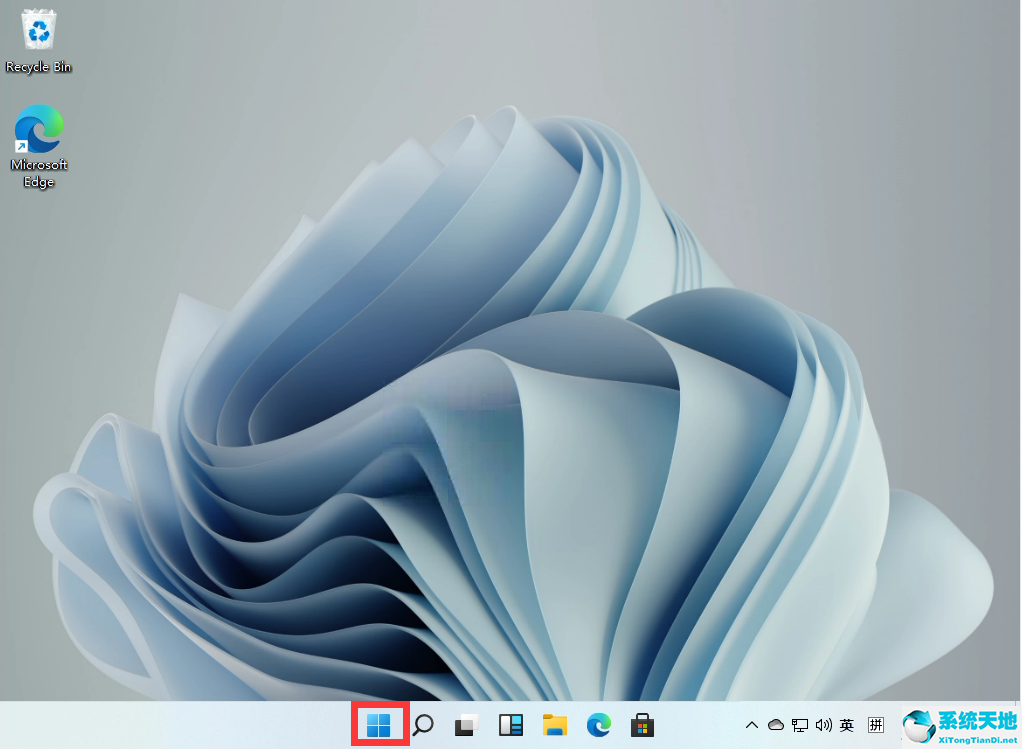 2。打开它并找到【设置】。 PS:小编这里安装了中文语言包,所以显示的是中文。
2。打开它并找到【设置】。 PS:小编这里安装了中文语言包,所以显示的是中文。
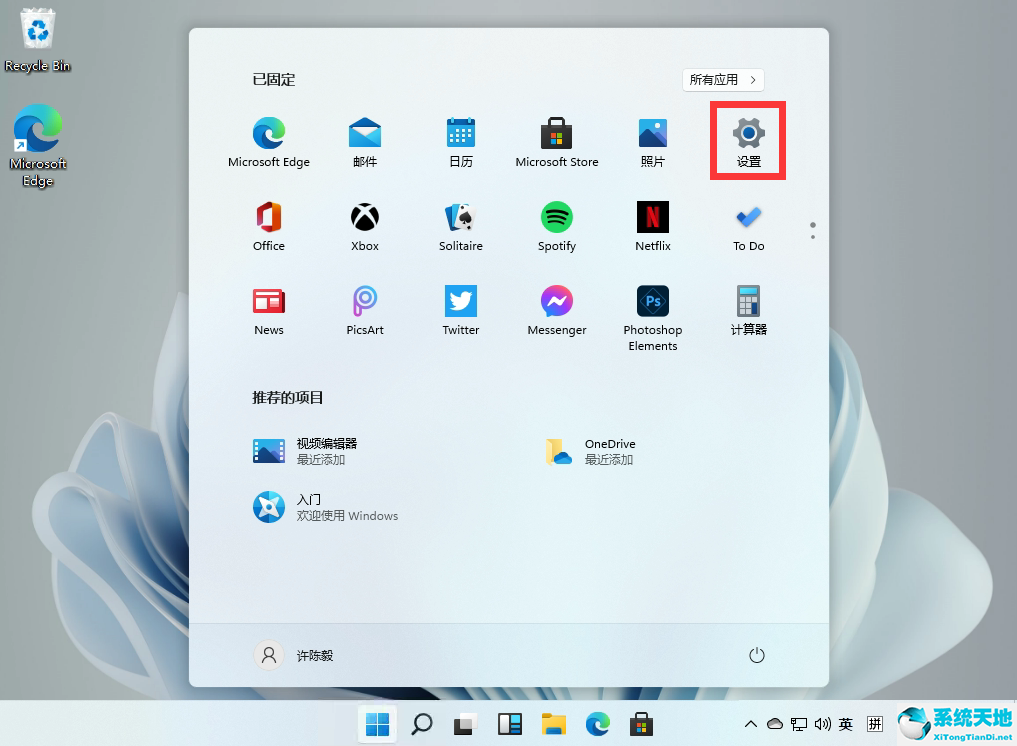 3。在设置中找到【时间语言】,点击进入。
3。在设置中找到【时间语言】,点击进入。
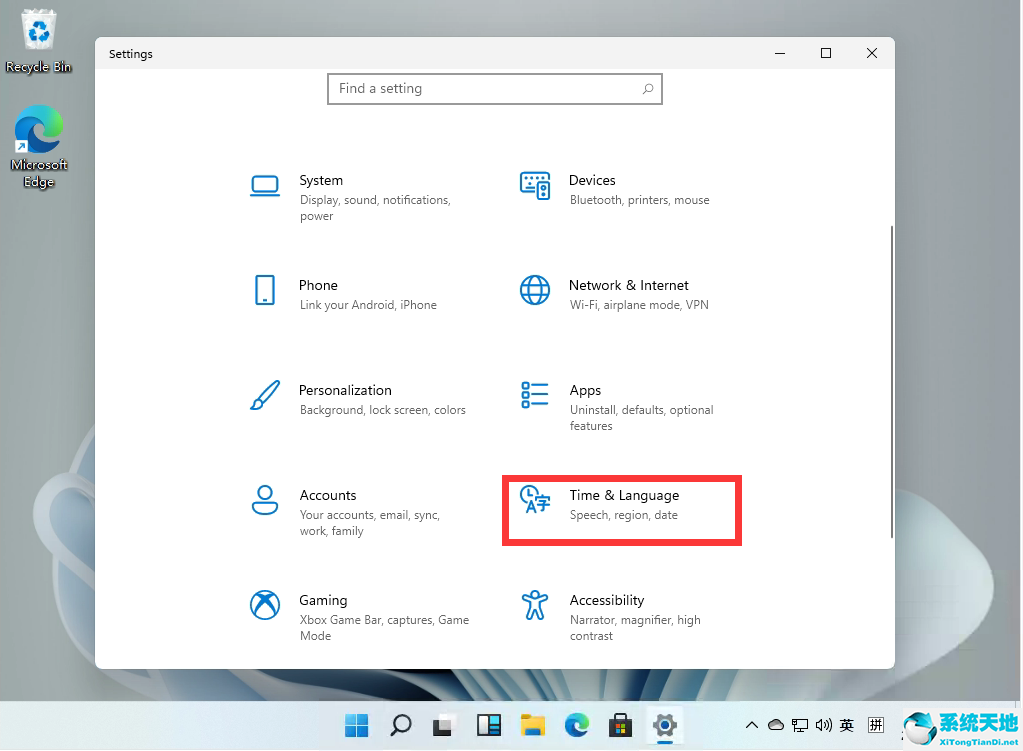 4。在语言栏中找到【添加语言】来创建新语言。
4。在语言栏中找到【添加语言】来创建新语言。
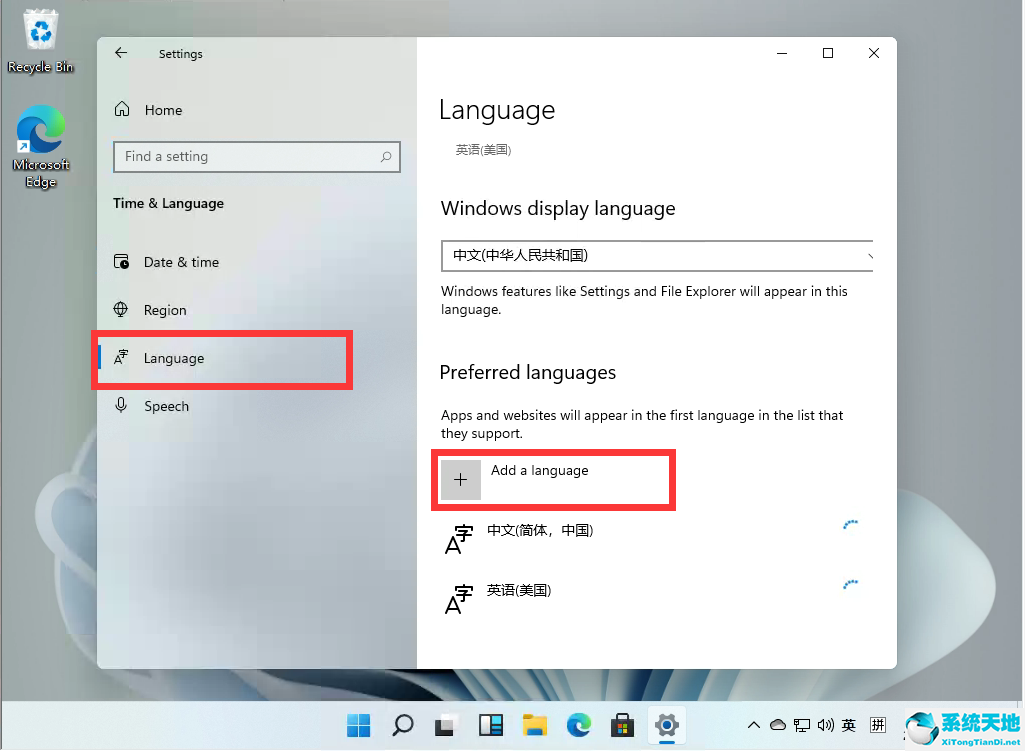 5,然后找到我们的中文【中文】,按照提示安装即可。
5,然后找到我们的中文【中文】,按照提示安装即可。
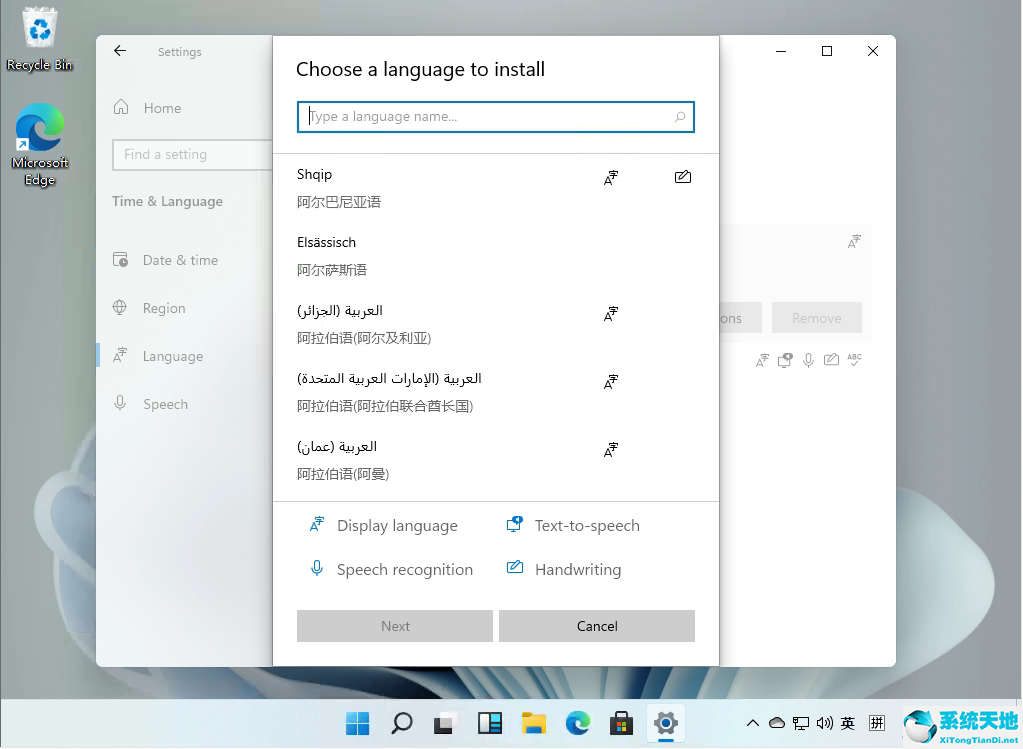 需要注意的是,Windows 11尚未正式推出,微软官方的中文语言包并不完整。安装后,有些部分无法安装,因为微软还没有正式上传中文语言包,但有些部分已经汉化了。不影响我们的使用!
需要注意的是,Windows 11尚未正式推出,微软官方的中文语言包并不完整。安装后,有些部分无法安装,因为微软还没有正式上传中文语言包,但有些部分已经汉化了。不影响我们的使用!






